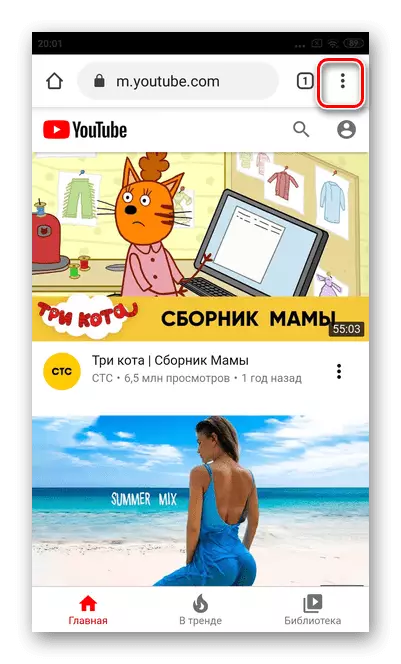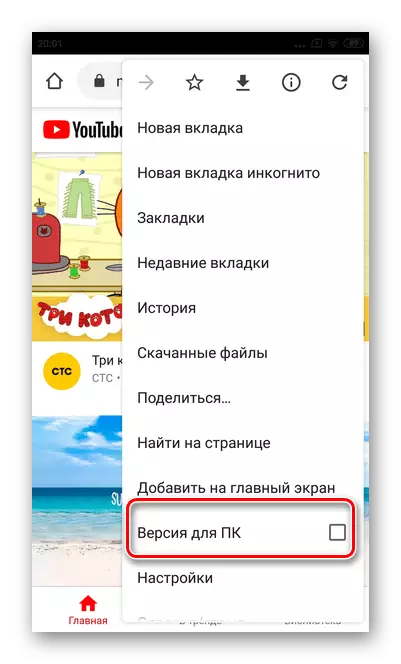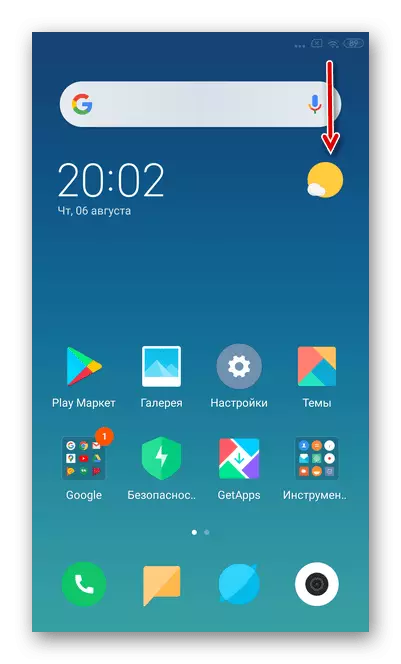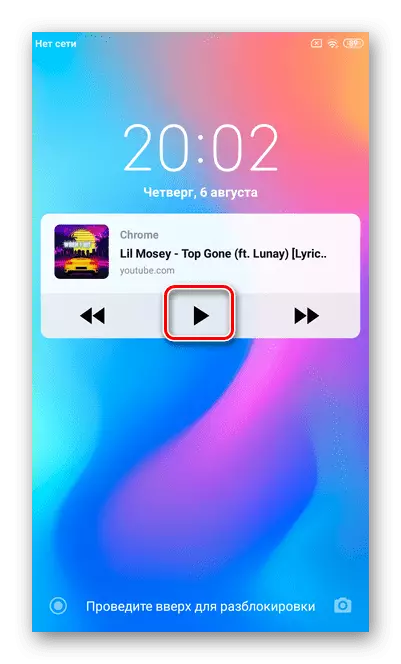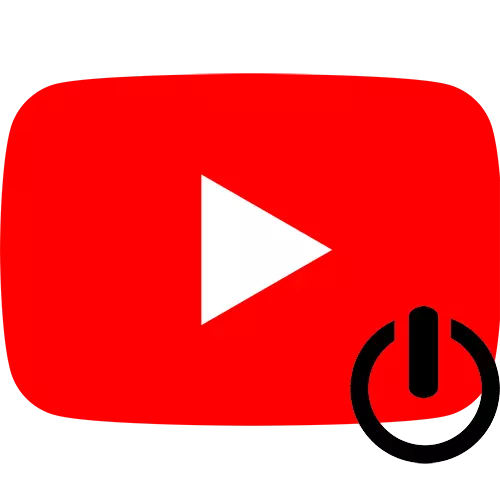
Phương pháp 1: YouTube Premium
YouTube Premium là phiên bản lưu trữ video mở rộng cho phép bạn sử dụng các tính năng bổ sung, bao gồm cho phép bạn xem video trong nền. Xem xét cách phát hành đăng ký trên YouTube trong hệ điều hành khác nhau.Tùy chọn 1: iOS
Các chủ sở hữu của điện thoại thông minh dựa trên iOS có thể phát hành thử nghiệm trong một tháng trên YouTube Premium. Ngoài phát lại nền, có thể xem video mà không cần quảng cáo, tải chúng và truy cập nội dung độc quyền.
Đọc thêm: Cách sắp xếp phí bảo hiểm YouTube trên iOS
Ngay sau khi kết nối phiên bản trả phí, bạn có thể chạy bất kỳ video nào và chỉ cần gấp ứng dụng - phát lại sẽ không dừng lại.
Tùy chọn 2: Android
Việc đăng ký đăng ký trả phí cho YouTube sẽ cho phép bạn bao gồm bất kỳ video nào trong nền, cũng như sử dụng các tính năng bổ sung khác nhau. Dịch vụ này cung cấp một khoảng thời gian dùng thử trong một tháng để làm quen với công việc của phiên bản cao cấp.Đọc thêm: Cách sắp xếp phí bảo hiểm YouTube trên Android
Phương pháp 2: Trình duyệt Safari (iOS)
Safari là một trình duyệt được cài đặt sẵn trong hệ điều hành iOS. Mặc dù thực tế là các nhà phát triển đang nói về sự bất khả thi của việc xem YouTube trong nền thông qua ứng dụng này, có một số sơ hở cho mong muốn.
- Mở trình duyệt Safari và nhập YouTube vào thanh tìm kiếm.
- Sau khi tải xuống trang web, chạm vào biểu tượng chữ cái, nằm ở bên trái của chuỗi địa chỉ.
- Chọn yêu cầu trang web bàn.
- Mở bất kỳ video nào bạn muốn nghe trong nền.
- Chạy nó.
- Ở giai đoạn này, bạn phải chặn điện thoại thông minh bằng cách nhấp vào nút nguồn.
- Màn hình sẽ hiển thị bảng Safari với các phần tử điều khiển.
- Sau đó mở khóa điện thoại.
- Mở menu thả xuống trên cùng. Trên iPhone với nút "Home", menu bổ sung sẽ mở với vuốt dưới cùng.
- Nhấn "chơi".


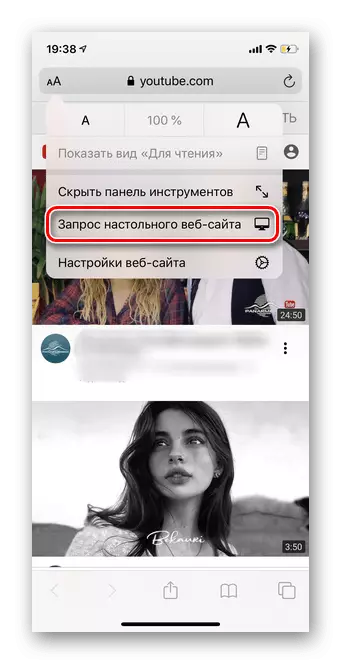
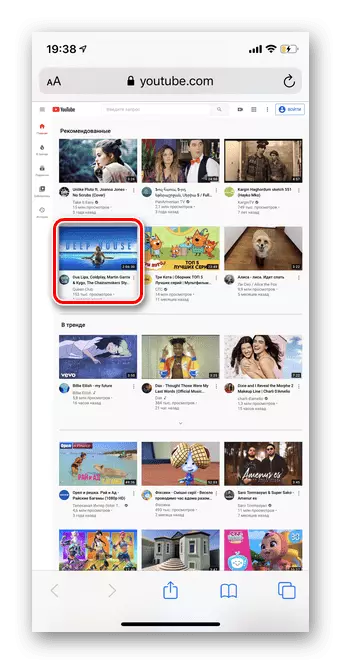
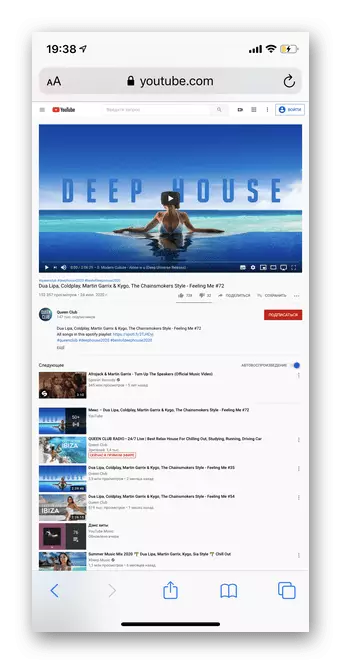



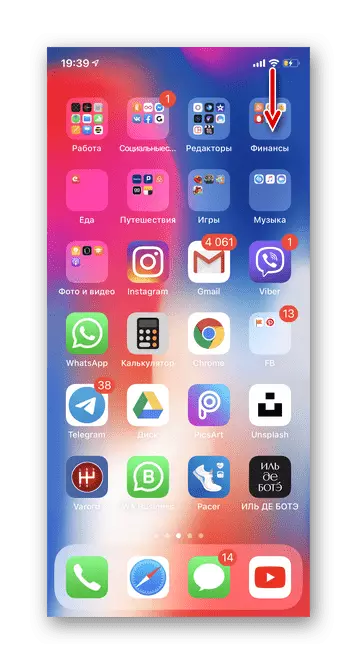

Sau đó, bạn cũng có thể mở bất kỳ ứng dụng nào khác, chặn điện thoại thông minh của bạn hoặc đặt để sạc. Safari sẽ tiếp tục phát video trong nền cho đến khi bạn đóng nó.
Phương pháp 3: Trình duyệt Chrome
Chính thức lưu trữ video YouTube cho phép phát lại video trong nền chỉ khi bạn đăng ký một phiên bản trả phí. Tuy nhiên, sử dụng trình duyệt Google Chrome, bạn có thể sử dụng tính năng này trên bất kỳ tài khoản nào.Tùy chọn 1: iOS
- Chạy ứng dụng và chuyển đến trang chủ YouTube thông qua truy cập nhanh hoặc thông qua chuỗi tìm kiếm.
- Chạm ba điểm ở dưới cùng bên phải.
- Nhấp vào nút "Phiên bản đầy đủ" để thoát khỏi phiên bản di động của Video Hosting.
- Chọn video để xem.
- Sau khi bắt đầu con lăn, chặn màn hình.
- Mở khóa điện thoại thông minh của bạn và cuộn trình duyệt.
- Mở bảng Cài đặt nhanh bằng cách thực hiện vuốt từ dưới lên hoặc từ trên xuống, tùy thuộc vào mô hình.
- Nhấn vào nút bắt đầu. Video sẽ được phát trong nền cho đến khi bạn đóng Google Chrome.



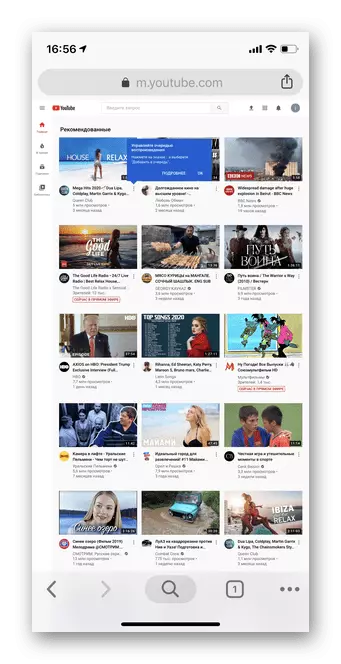


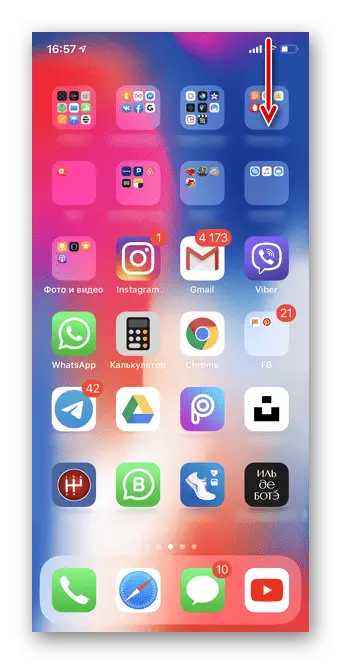
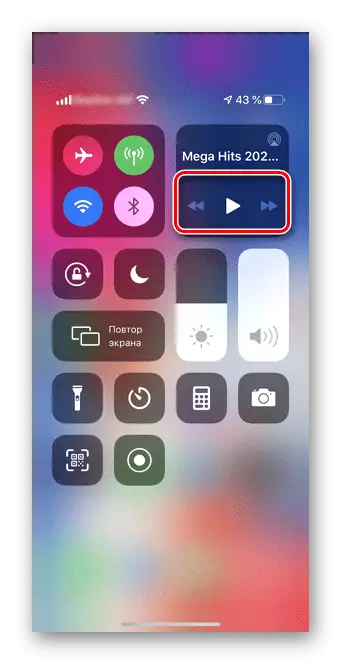
Tùy chọn 2: Android
- Mở trình duyệt Google Chrome và truy cập YouTube.
- Chạm vào ba điểm dọc ở góc trên bên phải.
- Chọn "Phiên bản PC".
- Nhấp vào video muốn nhìn vào nền.
- Mở nó trong toàn màn hình.
- Chặn điện thoại thông minh của bạn bằng nút nguồn.
- Mở khóa màn hình và mở bảng phím tắt.
- Nhấn vào nút "Phát".